Kuinka tehdä valokuva Photoshopissa

- 2593
- 59
- Kenneth Powlowski
Valokuvien retusointi on yksi ainutlaatuisista ominaisuuksista, jotka Adobe Photoshop -graafinen editori sallii. Ammattimainen valokuvaaja, huolimatta kyvystä suorittaa valokuvausta laadullisesti, turvautuu edelleen Photoshopin käyttöön, koska hän osaa vetäytyä Photoshopin kasvot eläkkeelle, jotta kaikki puutteet piilottavat, lisäämällä kuvan estetiikkaa.
Jos käytät ammattimaista retusointia, jopa tavallisin valokuva voi muuttua ammattitaitoiseksi kuvaksi, joka voidaan luokitella mestariteokseksi.
Näkyvien vikojen eliminointi

Adobe Photoshopin vähittäismyyntikuvat säästävät virheiden ihon
Muutama vuosi sitten monet kieltäytyivät valokuvaamasta, jos kasvojen ihoon ilmestyivät ei -toivotut pimples. Joissakin tapauksissa he jopa yrittivät lykätä valokuvauksen päivämäärää. Tietenkin, ja tuolloin oli mestareita, jotka pystyivät täyttämään korkean laatuisen retusin. Mutta tällaisen prosessin toteuttamiseksi vaadittiin tiettyjen olosuhteiden luominen ja ylläpito sekä riittävä määrä vapaa -aikaa.
Tällä hetkellä kiitos Adobe Photoshop -graafisen toimittajan, jokainen, joka on tutustunut ohjelman ominaisuuksiin. Samaan aikaan tällainen prosessi ei vie paljon aikaa, etenkin niiden keskuudessa, jotka ovat jo parantaneet käytännön taitojaan.
Ihovirheiden poistamisprosessi
Ensinnäkin käyttäjän on avattava graafisessa editorissa valokuva, joka on korjattu. Alkuperäisen kuvan ylläpitämiseksi sinun tulee kopioida kerros, luomalla tarkka kopio. Henkilö toteutetaan suoraan vastaanotetulle kopiolle. Ensinnäkin on mahdollista tallentaa alkuvalokuva epäonnistuneen retusoinnin tapauksessa, ja toiseksi prosessin lopussa on mahdollista vertailla molempia valokuvia, sijoittamalla ne lähelle.
Kuva, joka on suunniteltu retusoimaan.
Yleisimmät kasvovauriot ovat pimples, ryppyjä, arpia. Niiden poistamiseksi Photoshopissa on useita onnistuneita työkaluja, joista yksi on "pisteen palauttava harja". Tällaista työkalua ei ole vaikea käyttää, se riittää valitsemaan sen, ja tuo se sitten ongelma -alueelle ja napsauta. Tällaisen yksinkertaisen toiminnan jälkeen pimples katoaa ja kasvot puhdistuvat.
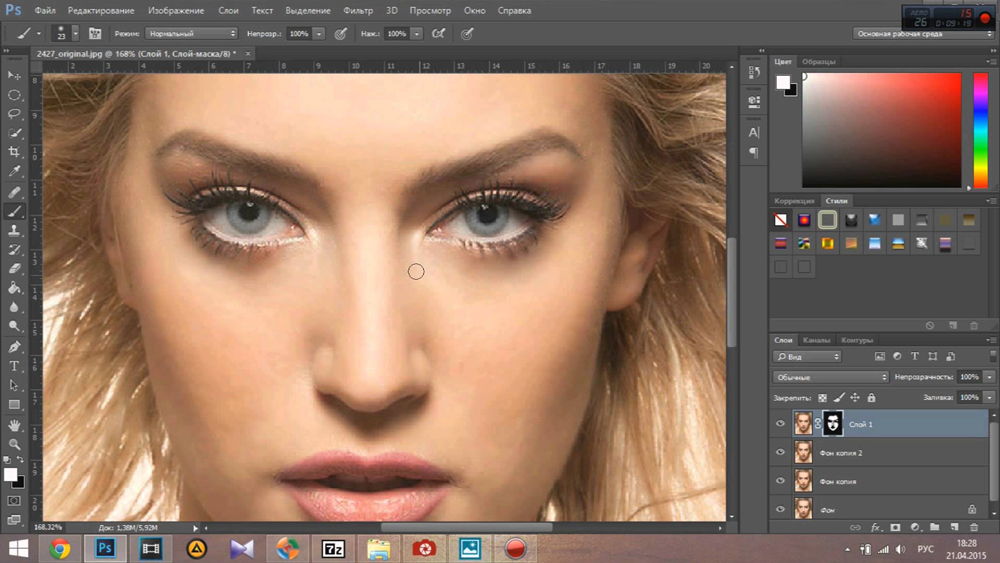
Valitettavasti on mahdotonta retusoida valokuvia käyttämällä pisteen palauttamisharjaa, jos viat ovat kosketuksissa kasvojen yksittäisten osien kanssa (kulmakarvat, huulet, hiukset). Muutoin retusointiin kohdistuvien ihon fragmentit voivat ottaa aivan esteettisen ilmeen. Ne saattavat näyttää tarpeeksi "likaisilta", koska ne vangitsevat naapurimaiden pikselit.
Selvitä, miten Photoshopissa tehdään hidastuminen, jos viat ovat kasvojen naapurimaiden osien rajalla, se on myös helppoa. Vain tälle tehtävälle vaaditaan erityisesti erilainen työkalu, "leima". Kun se on valinnut, käyttäjän on asetettava jäykkyysparametri, joka on yhtä suuri kuin 75%.
"Leima" -työkalun kanssa työskentelevä periaate ei eroa periaatteesta, jolla työskentelee pisteen palauttavan harjan kanssa. Aluksi sinun tulisi asentaa työkalu kuvapisteeseen, johon liittyy ihanteellinen tila, ja paina sitten ALT -näppäintä, mikä vahvistaa näytteen valinnan. Sitten on edelleen siirtyä alueelle, jolla vika sijaitsee, ja napsauta vain.
Huolimatta siitä, että valokuvan retusointi ei ole vaikea prosessi, koska jokainen voi hallita sen tekniikan halua ja sinnikkyyttä, on edelleen monia tiettyjä salaisuuksia ja hienouksia, jotka ovat myös erittäin tärkeitä hallitakseen tehokkaan tuloksen varmistamiseksi, että tehokas tulos varmistaa tehokkaan tuloksen.
Erityisesti, jos esteettisiä puutteita havaitaan otsaan, näytteenä toimivan ihon pinta -ala on otettava vain itse vian oikealle tai vasemmalle puolelle. Sen ei saa liikkua alas tai ylöspäin, koska otsan ihon rakenne muuttuu merkittävästi suuntaan ylhäältä. Mutta muulle henkilölle tällaista tiukkaa sääntöä ei voida soveltaa.
Kasvojen shramit ovat helpointa eliminoida, käyttämällä "laastari" -työkalua
Estetiikan tason parantaminen
Kaunis valokuva vaatii todellisen ammattilaisen osallistumisen, joka pystyy poistamaan esteettiset puutteet, tekemään kaikki tarvittavat säädöt, mutta samalla luomaan luonnollisen ulkonäön, siirtymällä pois keinotekoisen (muovin) ihon vaikutuksesta.
Itse asiassa, jotta valokuvan kasvoista liittyy luonnollisuuteen, on tärkeää tietää, kuinka jäädä eläkkeelle Photoshopissa, kuinka luoda luonnollinen tekstuuri, koska työskennellyt palauttavan harjan kanssa ei vain esteettisiä virheitä katoavat, vaan myös myös itse ihon huokoset.
Muovin ihon vaikutuksen poistaminen
Monet aloittelijoiden suunnittelijat tekevät virheitä, täydentämällä retusointiprosessia heti kasvovaurioiden poistamisen jälkeen. Tällainen valokuva näyttää vastaavasti vääriä, kaikki, jotka sitä näkevät.
Jotta retusointi olisi korkealaatuista, muovisen ihon vaikutuksen esiintyminen, joka esiintyy valokuvan kanssa työskentelevässä prosessissa, tulisi eliminoida.
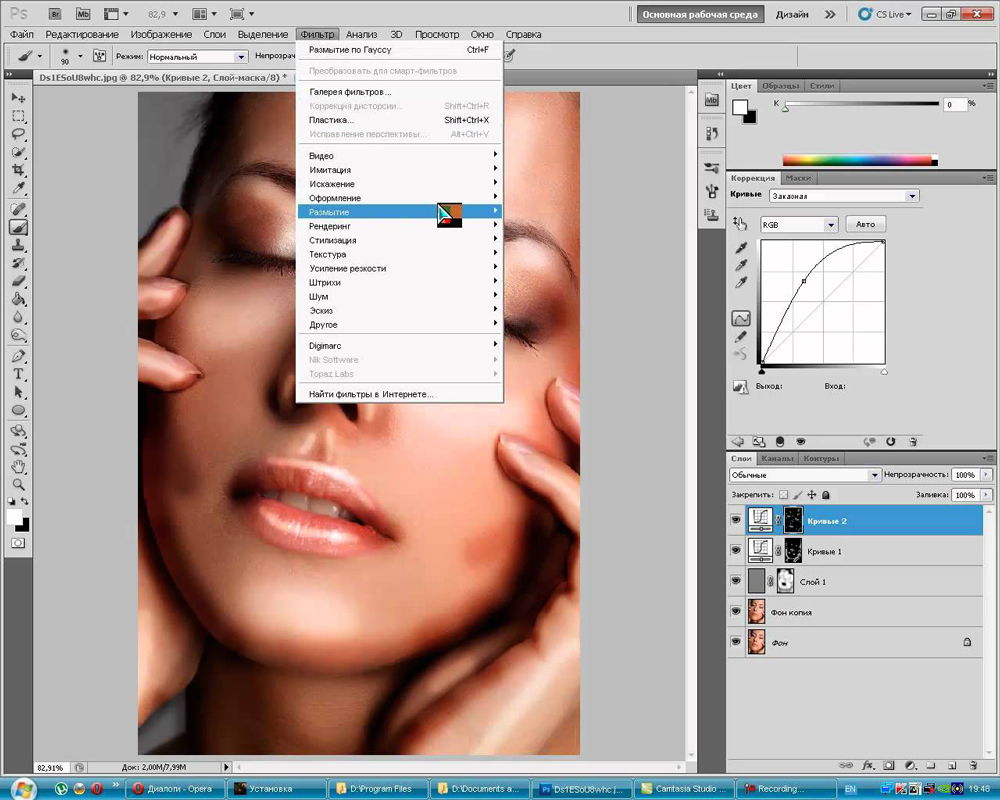
Aluksi sinun tulisi luoda kopio kerroksesta, jolle retusointi. Sen jälkeen sinun pitäisi siirtyä parametriaineeseen, sitten peräkkäin "Blur" -elokuviin, "hämärtäminen pitkin Gaussia".
Avautuvassa ikkunassa on välttämätöntä asettaa epäselvä parametri, joka on yhtä suuri kuin 20 pikseliä, ja läpinäkymätön parametri on tärkeä alhaisempaan puoleen (50%). Tällaisten parametrien valinta heikentää hämärtymistä.
Paneelissa "kerrokset" on kuvake "Lisää kerrosmaski", jolla sinun tulee napsauttaa, kun olet aiemmin kiinnittynyt "ALT" -näppäimeen. Muodostuneen mustan kerroksen naamarin avulla voit piilottaa kaikki tehdyt muutokset.
Seuraavaksi ota harja, joka sijaitsee paneelissa "kerrokset", antamalla etusija keskikokoiselle ja valkoiselle värille. Sen jälkeen kaikki kasvojen alueet maalataan harjan avulla, lukuun ottamatta huulten ja silmien aluetta. On erittäin tärkeää, että kaikki alueet on maalattu huolellisesti. Photoshopissa on mahdollisuus hallita tällaisen maalauksen laatua. Tätä varten on aivan tarpeeksi kiinni "alt" -näppäimessä ja napsauttamalla pienoisamarkia. Tällaisten toimien jälkeen voit visuaalisesti tarkkailla, kuinka korkealaatuiset ihon alueet käsiteltiin.
Seuraavassa vaiheessa käyttäjän on palattava retusotettavaan kerrokseen, jonka jälkeen sinun on heti luotava uusi läpinäkyvä kerros.
Napsauta "Ctrl" -näppäintä ja sitten heti naamion kuvakkeen mukaan. Kun erittynyt pinta -ala on ilmestynyt, se on kaadettava välittömästi harmaalla, asetettava 50%: n opasiteettiparametri.
Seuraavaksi käyttäjän tulee lisätä melua siirtymällä "suodatin" -parametriin. Avattussa suodatinikkunassa on tärkeää tehdä muutoksia joihinkin parametreihin. Erityisesti ”vaikutus” -parametrissa valitaan indikaattori välillä 2,5% - 3%. "Jakelu" -parametrissa on "Gaussin" kohteen mukaan ", jota lähellä on tärkeää asentaa valintamerkki, samalla tavalla kuin lippu on asennettu lähellä" yksiväristä "kohtaa. On edelleen samaa mieltä muutoksista, jotka tehdään painamalla "OK".
Yhteenvetona voidaan todeta, että on erittäin tärkeää siirtyä uuteen kerrossovellustilaan ja antaa mieluummin "pehmeän valon" tilaa, kun suunnittelija haluaa tehdä huomaamatta, melkein näkymätöntä tekstuuria. Ja siirtyessään "päällekkäisyyteen", on mahdollista luoda ihon tekstuuri, johon liittyy suurempi ilmaisu.
Hiusten retusointi
Kun kaikki esteettiset puutteet poistetaan kasvoista, voit varmasti suorittaa prosessin tässä, mutta valokuvien yleisen estetiikan lisäämiseksi on parasta tehdä ylimääräinen hiusten vetäytyminen Photoshopissa, varsinkin kun ne ovat liiallisesti pilaantuneita.

Ilman tietoa kuinka retusoida hiuksia Photoshopissa, tässä tapauksessa et tietenkään voi tehdä. Ei ole vaikeaa poistaa nauhoja, jotka on koputettu pois kampauksesta, käyttämällä jälleen instrumenttia "hoitava harja". Tällaisten toimien toteuttamisessa kaikki olisi kuitenkin tehtävä, jotta päätausta ei kuitenkaan tapahdu vakavia muutoksia näissä paikoissa. Muuten tämä voi "merkitä" kuvan tarpeettomuudesta.
Tällaisen ongelman ratkaisemiseksi sinun tulisi valita näytteenä alue, joka on mahdollisimman identtinen siihen, missä nauha on koputettu valokuvaan, minkä jälkeen ”käyvää harjaa” käyttämällä tausta on siirretty halutut paikat. Itse säikeiden poistamisprosessi on yksinkertainen, mutta huolellinen, vaatii sinnikkyyttä ja lisääntynyttä huomiota.
On myös erittäin tärkeää säätää hiusten reunaa ja päätausta. Voit tehdä siitä jopa "sormen" työkalun avulla, jonka avulla se on helppo nostaa ja päinvastoin, hiukset epätasaiset. Vasen on tyytyväinen tulokseen, graafisen suunnittelijan on tallennettava valmis valokuva.
Joten Photoshopissa on uskomaton määrä mahdollisuuksia lisätä minkä tahansa valokuvan esteettistä tasoa. Jopa ammattimaisen valokuvaajan tekemästä valokuvasta, vaan yksinkertaisen amatöörin toimesta voi tulla todellinen valokuvauksen mestariteos, jos todellinen ammattilainen kunnostaa sitä.
- « Varjon lisääminen ja poistaminen Photoshopin esineestä
- Kuinka tehdä, näyttää ja piilottaa rajat Excel -tiedostossa »

